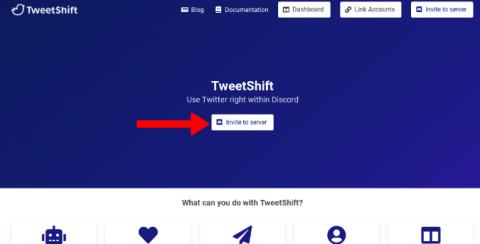Bạn có muốn chia sẻ tweet của mình với bạn bè Discord hoặc muốn nhận thông báo bất cứ khi nào có tweet mới từ tài khoản được theo dõi của bạn? Tất cả những gì bạn cần là một bot Discord có thể đăng, chia sẻ và kéo các tweet từ Twitter thông qua máy chủ Discord. Mặc dù có khá nhiều bot Twitter để lựa chọn, nhưng đây là một số bot Twitter Discord tốt nhất mà chúng tôi tìm thấy.
Bots Discord Bots cho Twitter
1. Tweet Shift
Tweet Shift là một bot Twitter tất cả trong một, nơi bạn cũng có thể thiết lập để tự động kéo các tweet vào Discord. Nó cũng phản hồi các lệnh, vì vậy bạn có thể sử dụng chúng để thích hoặc đăng lại bất kỳ tweet nào trực tiếp từ chính Discord. Nói chung, nó cung cấp một gói lệnh Twitter hoàn chỉnh ngay trong máy chủ của bạn miễn phí. Giữ tất cả các tính năng bổ sung sang một bên, đây là cách bạn có thể đăng tweet trên Discord.
1. Mở trang web Tweet Shift và nhấp vào nút Mời vào máy chủ .

2. Nó sẽ mở trang web Discord trong một tab mới. Đăng nhập vào bất hòa nếu chưa có và Chọn máy chủ mà bạn muốn thêm bot Twitter vào. Nhấp vào Tiếp tục khi hoàn tất.

3. Để bot hoạt động, Tweet Shift yêu cầu một số quyền và để cấp chúng, hãy nhấp vào Ủy quyền . Sau khi hoàn tất, bạn sẽ được chuyển hướng đến trang web Tweet Shift với một Máy chủ được thêm vào! nhắn. Nhấp vào nút Trang tổng quan ở góc trên cùng bên phải.

4. Điều này yêu cầu quyền bổ sung để truy cập các máy chủ Discord của bạn. Cấp cho chúng và chọn máy chủ mà bạn đã thêm Tweet Shift vào.

5. Trong bảng điều khiển, nhấp vào tùy chọn Tự động đăng trong thanh bên. Bây giờ hãy nhập tài khoản mà bạn muốn theo dõi, chọn kênh mà bạn muốn đăng tweet.

6. Ở đây có nhiều tùy chọn hơn để bạn chọn như loại tweet bạn muốn nhận và ai sẽ ping khi có tweet mới, v.v. Sau khi hoàn tất, hãy nhấp vào Bắt đầu . Bạn có thể thêm nhiều tài khoản Twitter vào máy chủ Discord bằng các bước tương tự.

7 . Vậy là xong, bạn sẽ nhận được thông báo từ tài khoản đó khi có một tweet mới. Đây là cách nó sẽ trông.

8. Để dừng nó, chỉ cần mở trang web Tweet Shift> Bảng điều khiển> Chọn máy chủ của bạn> Đăng tự động và cuộn xuống để tìm tất cả các đăng ký của bạn. Nhấp vào nút Xóa ở bên cạnh để ngừng nhận thông báo. Hoặc, nhấp vào nút Chỉnh sửa cờ để thay đổi tùy chọn thông báo hoặc kênh của bạn.

2. QTweet
Trong khi Tweet Shift đăng tweet tự động lên kênh mong muốn của bạn trong máy chủ mong muốn của bạn, QTweets cho phép tùy chọn nhận bất kỳ tweet mới nhất nào từ bất kỳ tài khoản nào chỉ bằng một lệnh. Vì vậy, nếu bạn không muốn liên tục nhận được thông báo về tất cả các tweet, thì bot này sẽ rất hữu ích để chuyển các tweet ngay lập tức đến Discord chỉ bằng các lệnh. Ngoài ra, QTweet có thể được cài đặt dễ dàng trong một máy chủ. Đây là cách thực hiện.
1. Để thêm QTweet vào máy chủ của bạn, hãy mở trang QTweet trên Top.gg Discord bot Store và nhấp vào tùy chọn Mời trong thanh bên.

2. Nếu bạn chưa đăng nhập vào Discord trên trình duyệt, hãy làm điều đó ngay bây giờ và chọn máy chủ mà bạn muốn thêm bot Discord Twitter vào.

3. QTweet cần một số quyền để hoạt động vì vậy hãy cấp chúng bằng cách nhấp vào nút Authorize .

4. Bây giờ hoàn thành captcha và bạn sẽ thấy thông báo ủy quyền thành công.

5. Vậy đó. Mở kênh Discord và nhập tên người dùng tweet command !! để nhận tweet mới nhất từ tài khoản Twitter đó. Ví dụ: đưa ra lệnh !! tweet NeoTechSystems và bạn sẽ nhận được tweet mới nhất của NeoTechSystems.

3. Mee6
Mee6 là một Discord mạnh mẽ sẽ hoạt động như con dao quân đội Thụy Sĩ cho bạn. Nó cho phép bạn tạo các lệnh tùy chỉnh cho không chỉ Twitter mà còn cả YouTube, Twitch và Reddit, đồng thời cho phép bạn quản lý kênh và máy chủ Discord của mình. Mặt khác, nó sẽ làm chậm máy chủ và đi kèm với gói đăng ký có giá 11,95 đô la mỗi tháng.
Đây là cách bạn có thể thiết lập Mee6 để đăng tweet.
1. Nếu bạn chưa cài đặt Mee6, hãy mở trang web Mee 6 và nhấp vào nút Add to Discord .

2. Bây giờ đăng nhập vào tài khoản bất hòa của bạn nếu chưa có và nhấp vào nút Setup Mee6 bên cạnh tên máy chủ mong muốn. Nó sẽ mở ra một cửa sổ pop-up, nhấn vào Authorize để cấp quyền cho Mee6 truy cập vào máy chủ đó.

3. Thao tác đó sẽ đóng các cửa sổ bật lên và bạn sẽ được chuyển hướng đến trang tổng quan Mee6, nơi bạn có thể tìm thấy tùy chọn Nâng cấp lên Cao cấp ở trên cùng bên phải.

4. Nhấp vào nó và chọn đăng ký hàng tháng, hàng năm hoặc trọn đời vì đây là một tính năng trả phí.

5. Sau khi đăng ký, hãy quay lại trang tổng quan bằng cách nhấp vào tùy chọn Trang tổng quan trong thanh bên. Tại đây, cuộn xuống và chọn tùy chọn Twitter bên dưới trình kết nối xã hội.

6. Bây giờ kích hoạt nút Twitter và nhập tên người dùng tài khoản từ nơi bạn muốn lấy tweet từ đó. Chọn kênh mà bạn muốn nhận thông báo trên máy chủ của mình. Vậy là xong, tất cả các tweet từ tài khoản được chỉ định sẽ được gửi đến bạn trên kênh đã thêm.
4. IFTTT
Đưa tweet đến Discord trong Mee6 là một tính năng trả phí nhưng bạn cũng có thể sử dụng IFTTT để có được chức năng tương tự mà không cần cài đặt bot Twitter. Đây là một ứng dụng web tự động hóa, nơi bạn có thể tạo các điều kiện được gọi là applet để kết nối các dịch vụ / ứng dụng cho phép chúng giao tiếp, truyền dữ liệu thông qua API và thực thi các hành động dựa trên các thông số đã đặt. Ví dụ: khi bạn đang ở văn phòng, hãy đặt điện thoại ở chế độ im lặng hoặc khi bạn xuất bản một bài đăng trên Instagram, nó cũng sẽ được đăng lên Twitter. Tương tự, bạn có thể kết nối Twitter và Discord để khi một điều kiện đã đặt được đáp ứng, một hành động sẽ được thực thi. Bạn có thể tạo các applet của riêng mình hoặc sử dụng applet do người khác tạo.
1. Mở trang web IFTTT và đăng nhập vào dịch vụ. Bây giờ hãy nhấp vào nút Create ở góc trên cùng bên phải để tạo một applet mới.

2. Chọn nút If This

3. Tìm kiếm Twitter và chọn nó.

4. Cuộn xuống và chọn Tweet mới của một người dùng cụ thể và nhấp vào nút Connect trên màn hình tiếp theo.

5. Thao tác này sẽ mở ra một cửa sổ bật lên. Đăng nhập vào tài khoản Twitter của bạn và cấp quyền cho ứng dụng IFTTT để truy cập các tweet và dòng thời gian bằng cách nhấp vào nút Cho phép ứng dụng .

6. Nhập tên người dùng và nhấp vào nút Tạo kích hoạt .

7. Sau khi hoàn tất, bạn sẽ được chuyển hướng trở lại IFTTT. Bây giờ, hãy chọn nút Then That .

8. Nhấp vào khối Webhooks .

9. Bạn sẽ tìm thấy một tùy chọn có tên Thực hiện yêu cầu web . Mở nó và nhấp vào nút Connect trên trang tiếp theo.

10. Nó sẽ mở một biểu mẫu. Để điền vào biểu mẫu, hãy mở Discord trong một tab mới và mở kênh mà bạn muốn nhận thông báo bên trong. Sau đó nhấp vào biểu tượng Cài đặt bên cạnh tên kênh.

11. Tại đây chọn tùy chọn Tích hợp và sau đó nhấp vào Webhooks .

12. Nhấp vào nút New Webhook và đặt tên cho nó. Sau đó nhấp vào nút Copy Webhook URL .

13. Quay lại tab IFTTT và dán URL webhook vào phần URL .

14. Sau đó thay đổi Phương thức thành Bài đăng và Loại nội dung thành ứng dụng / json từ trình đơn thả xuống.

15. Dán đoạn mã dưới đây vào phần Nội dung. Thay đổi tên kỹ thuật viên thành tài khoản mà bạn muốn theo dõi trên Twitter và nhấp vào nút Tạo hành động ở dưới cùng.
{ "username":"@NeoTechSystems tweeted", "content":"@{{UserName}} tweeted this at {{CreatedAt}}: {{LinkToTweet}}" }

16. Cuối cùng, nhấp vào Tiếp tục và sau đó Kết thúc . Vậy là xong, mọi tweet từ tài khoản đó sẽ được đẩy sang kênh Discord của bạn bao gồm cả những tweet lại. Nhưng, sẽ không thông báo cho bạn về các câu trả lời.

Kết thúc - Sử dụng Discord Bots để đăng Tweet từ Twitter
Nếu bạn đã là người đăng ký cao cấp Mee6, hãy sử dụng nó vì nó cung cấp cho bạn tất cả các tính năng mà bạn có thể cần cho máy chủ hoặc kênh Discord của mình. Nếu không, hãy Tweet Shift bot Discord hoàn hảo để bạn chọn. IFTTT có thể là phương pháp ưu tiên nếu máy chủ của bạn đủ lớn để bạn không gặp phải tình trạng giật lag trong các kênh thoại.
Cũng đọc: